ダウンリンクコマンドの設定
| 1. The Thins Stackの設定 | 2. LPWAN Loggerの設定 | 3. LPWAN Loggerからのダウンリンクパケットの送信 |
|---|
1. The Thins Stackの設定
The Things Stack側の、Webhookを用いたダウンリンク機能を有効化するための設定手順を説明します。
1-1. APIキーの発行
The Things Stackの対象のアプリケーションにて、
「APIキー」を選択し、APIキーの追加を選択します。
1-2. APIキーを設定
APIキーの名前を設定、「著作権」にて「ダウンリンクの書き込み」を付与し、
「APIキーの作成」を選択します。
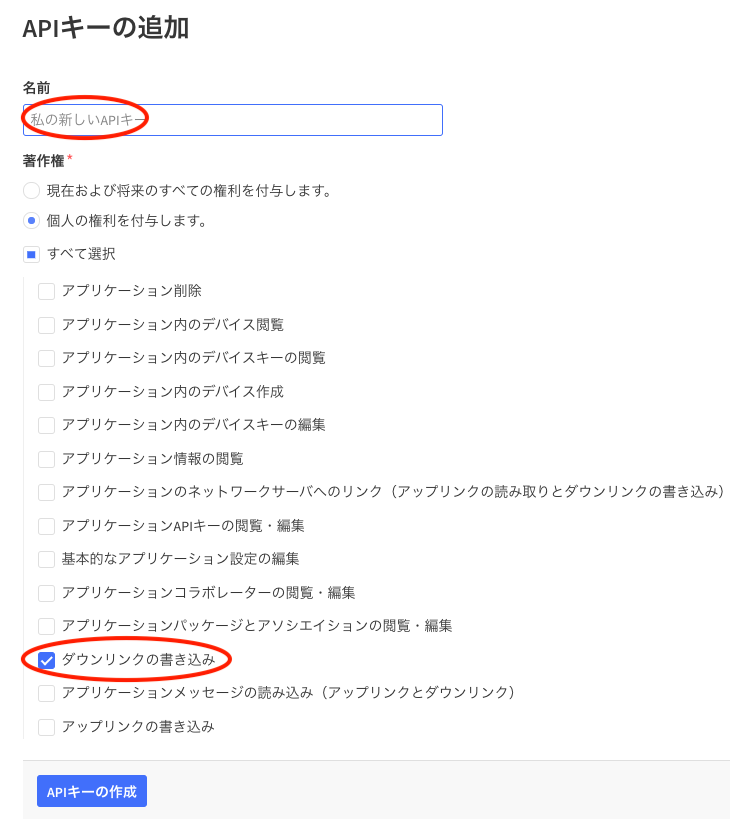
1-3. APIキーの作成
APIキーをコピーし、「キーをコピーしました」を選択します。
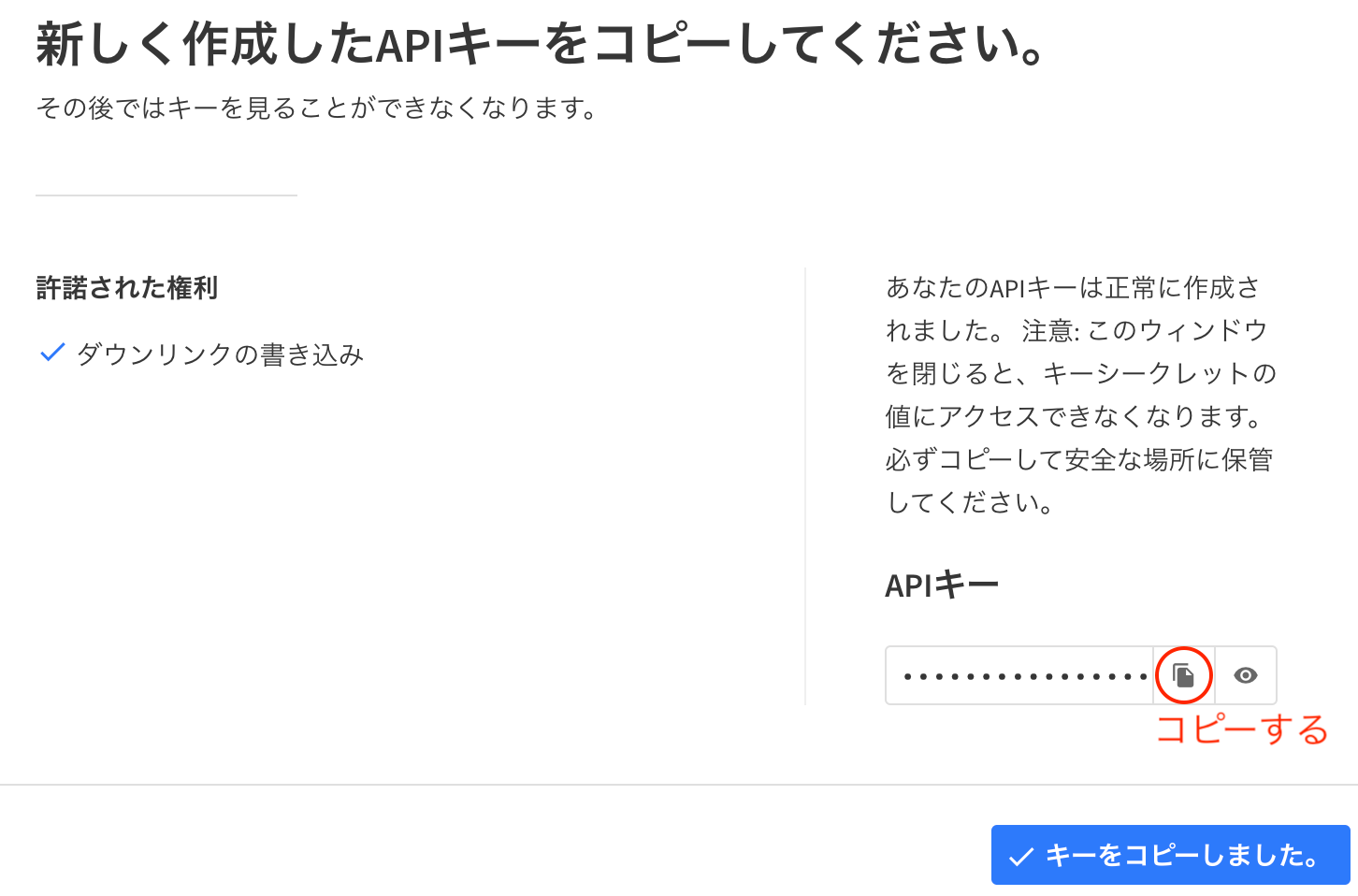
1-4. Webhookを編集
インテグレーション → Webhooks と進み、対象のWebhookを選択します。
ダウンリンクAPIキーの項目に、3番でコピーしたキーを貼り付けます。
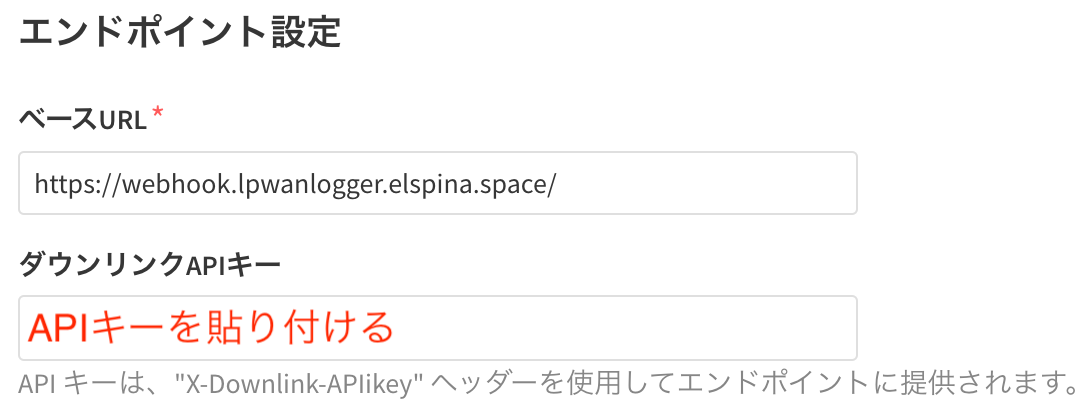
1-5. 変更を保存
「変更を保存」を選択し、Webhookを保存し、The Thins Stack側の設定は完了となります。
2. LPWAN Loggerの設定
LPWAN Loggerのダウンリンク機能の有効化の仕方と、デバイスに対する機能の設定手順を説明します。
2-1. ダウンリンク機能の有効化
LPWAN Loggerに対し、メッセージで「ダウンリンク有効化」と送ることで、
ダウンリンク関連機能を有効化します。

2-2.デバイス設定開始
リッチメニューの「登録」をタップし、デバイス一覧を表示します。
一覧の中からダウンリンクの設定を行うデバイスの「ダウンリンク設定」をタップします。
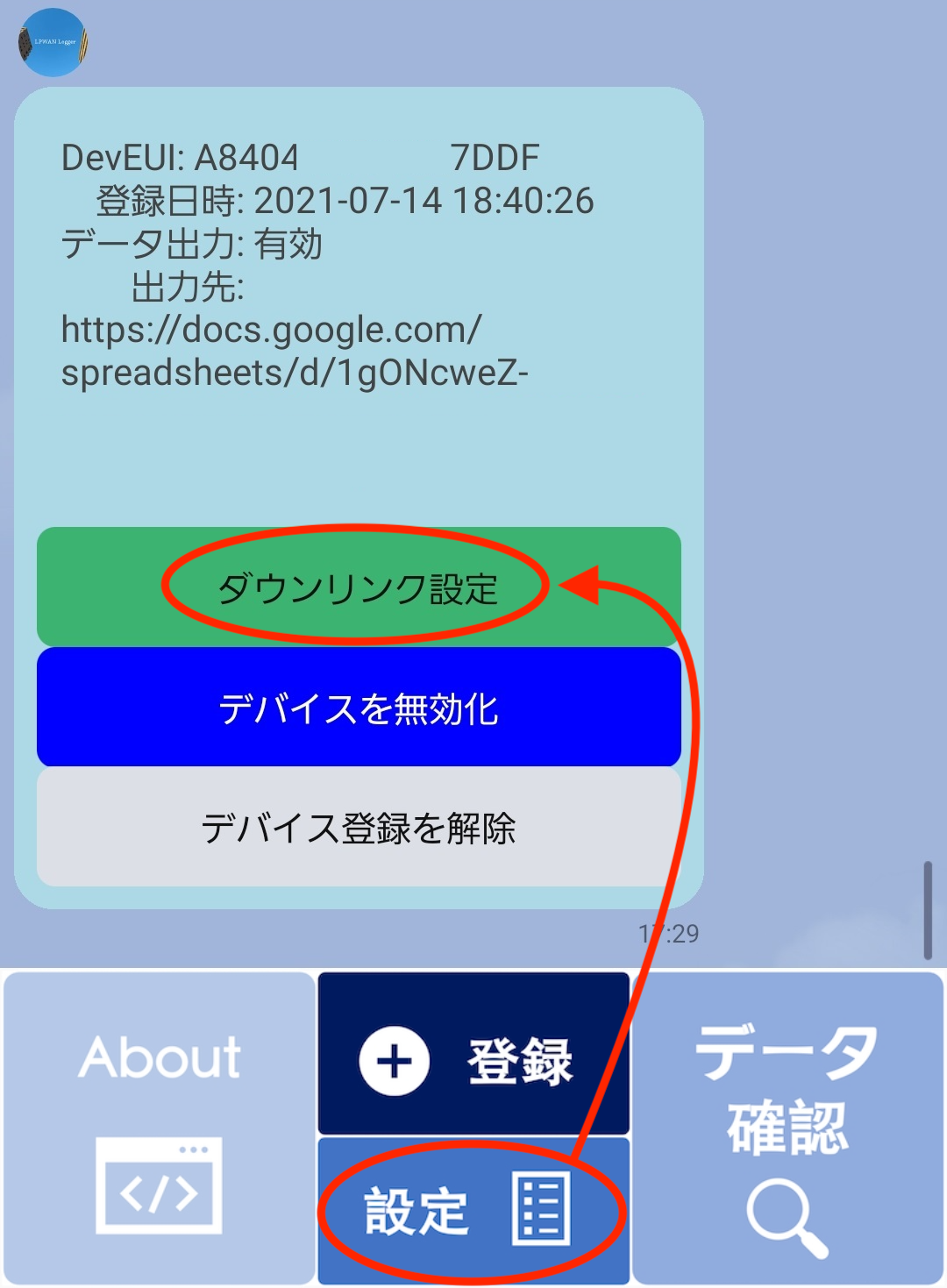
2-3. アプリケーションIDの登録
The Things Stackのアプリケーションにて、
対象のアプリケーションを選択 → 概要 と進み、アプリケーションIDを確認し、メッセージで送ります。


2-4. エンドデバイスIDの登録
エンドデバイス → 対象のデバイスを選択 と進み、エンドデバイスIDを確認し、メッセージで送ります。


2-5. Webhook IDの登録
インテグレーション → Webhooks → 対象のWebhookを選択 と進み、Webhook IDを確認し、メッセージで送ります。
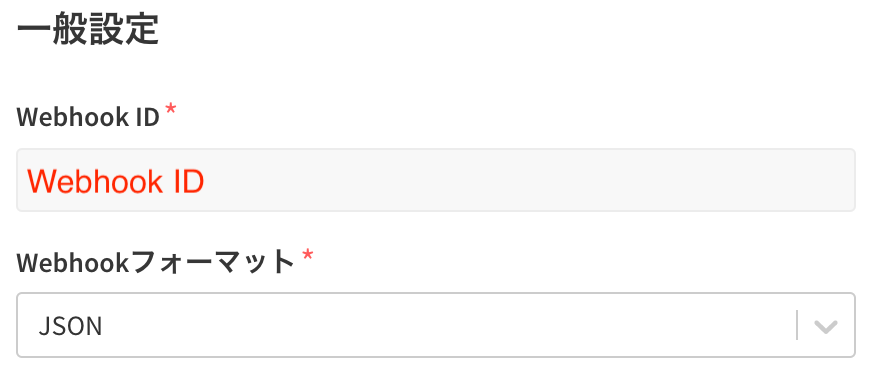
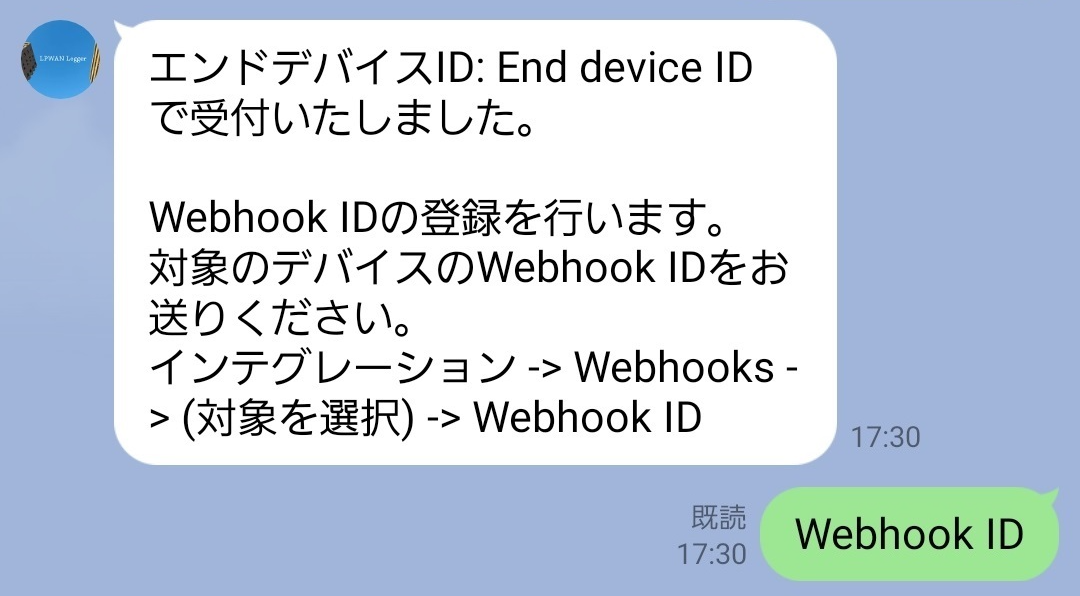
2-6. ダウンリンクAPIキーの登録
インテグレーション → Webhooks → 対象のWebhookを選択 と進み、ダウンリンクAPIキーを確認し、メッセージで送ります。


2-7. ダウンリンク設定完了
ここまでの手順を行っていただくことで、
デバイスに対するダウンリンクの設定が完了となります。
設定を変更する場合は、2番からやり直してください。

3. LPWAN Loggerからのダウンリンクパケットの送信
LPWAN Loggerからの、ダウンリンクパケット送信手順を説明します。
3-1. 送信開始
リッチメニューの「登録」をタップし、デバイス一覧を表示します。
一覧の中からダウンリンクの送信を行うデバイスの「ダウンリンク送信」をタップします。

3-2. ポート番号受付
送信ポート番号をメッセージで送ります。
確認メッセージが届きますので、ポート番号が正しい場合、「はい」を選択します。
間違っていた場合、「いいえ」を押すことで訂正ができます。

3-3. ペイロード受付
送信するペイロードをメッセージで送ります。
確認メッセージが届きますので、ペイロードが正しい場合、「はい」を選択します。
間違っていた場合、「いいえ」を押すことで訂正ができます。
(ペイロードは16進数の偶数桁の必要があります)

3-4. 送信完了
ここまでの手順を行っていただくことで、
デバイスに対するダウンリンクパケットの送信が行われます。
正しく送信できた場合、送信内容を確認するメッセージが届きます。
(ペイロードは指定されたものをBase64変換し送信するため、変換後の値となります)
